아크로뱃 리더 DC 애플리케이션 초기화 오류 설치 방법
아크로뱃 리더 DC 애플리케이션 초기화 오류 설치 방법
2025년 현재까지도 많은 사용자가 문서 열람과 기본적인 PDF 편집을 위해 Adobe Acrobat Reader DC를 사용하고 있습니다. 하지만 윈도우 업데이트나 보안 프로그램, 시스템 충돌 등 다양한 이유로 “애플리케이션 초기화 오류” 메시지가 뜨면서 프로그램이 제대로 설치되거나 실행되지 않는 문제가 자주 발생합니다.
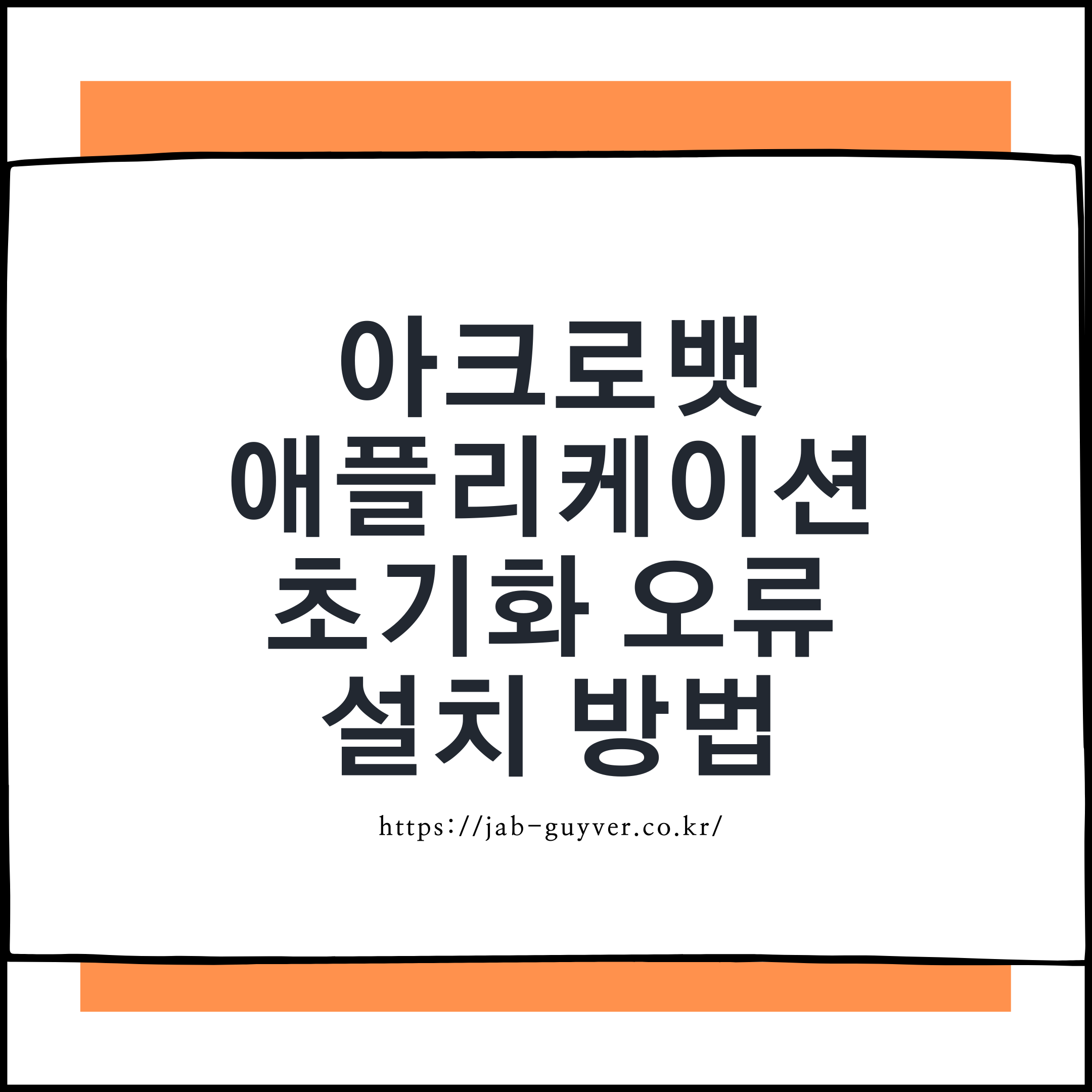
특히 기업이나 공공기관, 학교처럼 여러 명이 사용하는 환경에서는 설치파일 손상, 레지스트리 오류, 네트워크 문제 등으로 인해 오류 발생률이 더 높아지는 편입니다. 간단한 재설치로 해결되는 경우도 있지만, 어떤 경우에는 오프라인 설치나 시스템 도구를 활용한 복구 과정이 필요합니다.
이번 글에서는 Adobe Acrobat Reader DC에서 자주 발생하는 초기화 오류, 실행 실패, 빈 화면, 충돌 등 다양한 오류 증상을 최신 해결 방법을 통해 안내하며, 수리비용이 발생할 수 있는 케이스도 함께 정리해보았습니다. 개인 사용자든 IT 관리 담당자든 알아두면 유용한 내용이니 설치나 오류 해결에 어려움을 겪고 있다면 꼭 참고해보세요.
무료 PDF 편집 글씨쓰기 Text 이미지 추가 압축방법
무료 PDF 편집 글씨쓰기 Text 이미지 추가 압축방법 Adobe에서 출시한 Acrobat DC는 PDF 파일의 중립포맷을 제공하는데 이는 오피스의 파워포인트나 엑셀 워드를 사용하는 일반기업이나 HWP의 한컴
jab-guyver.co.kr
Adobe Acrobat Reder 다운로드
Adobe - Download Adobe Acrobat Reader DC
This website no longer works on Internet Explorer due to end of support. Please use Microsoft Edge or another supported browser.
get.adobe.com
위 사이트로 들어가면 어도비 아크로뱃 리더 DC & PRO DC 2가지 버전을 받아 재설치 할 수 있습니다.
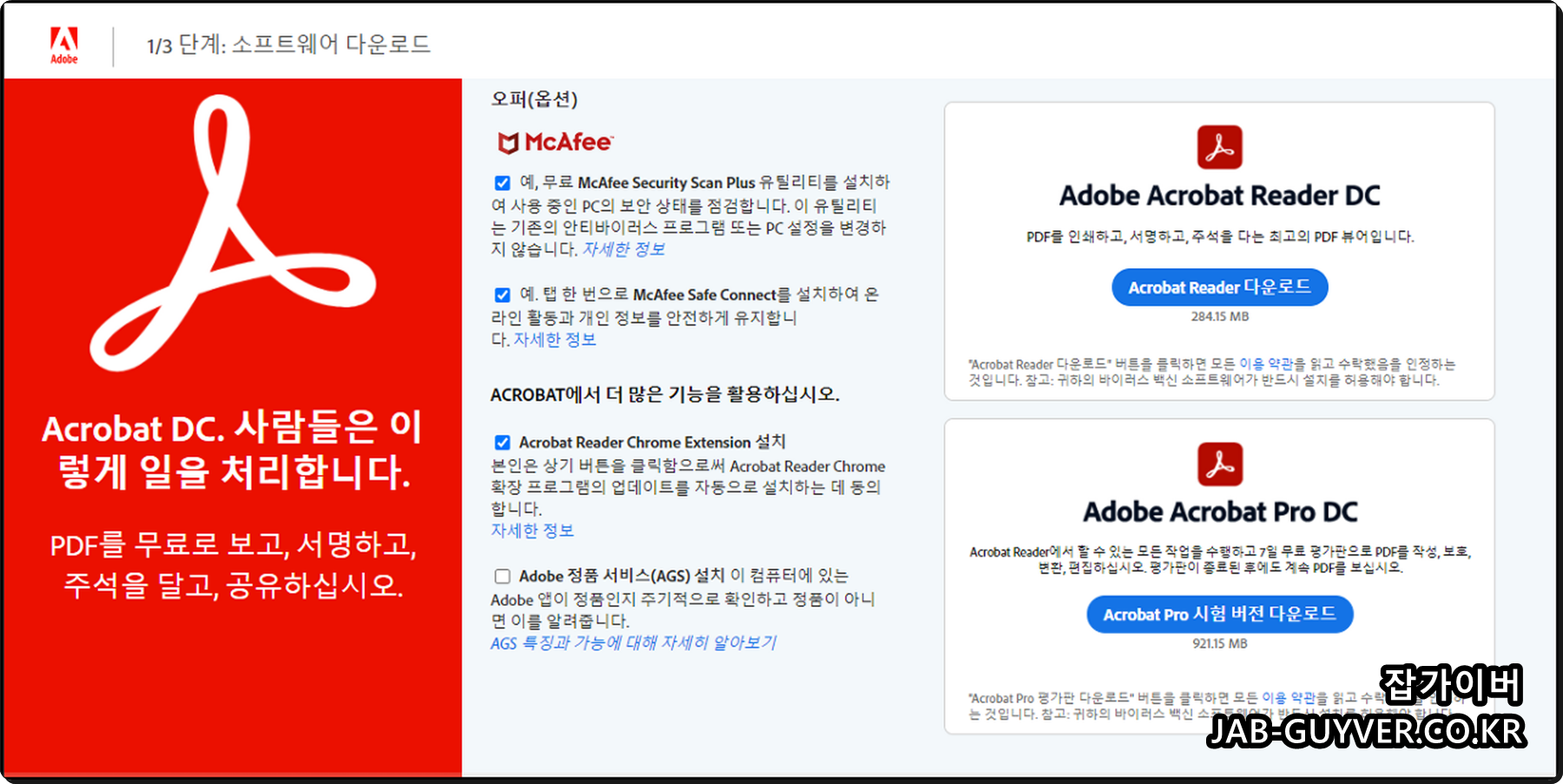
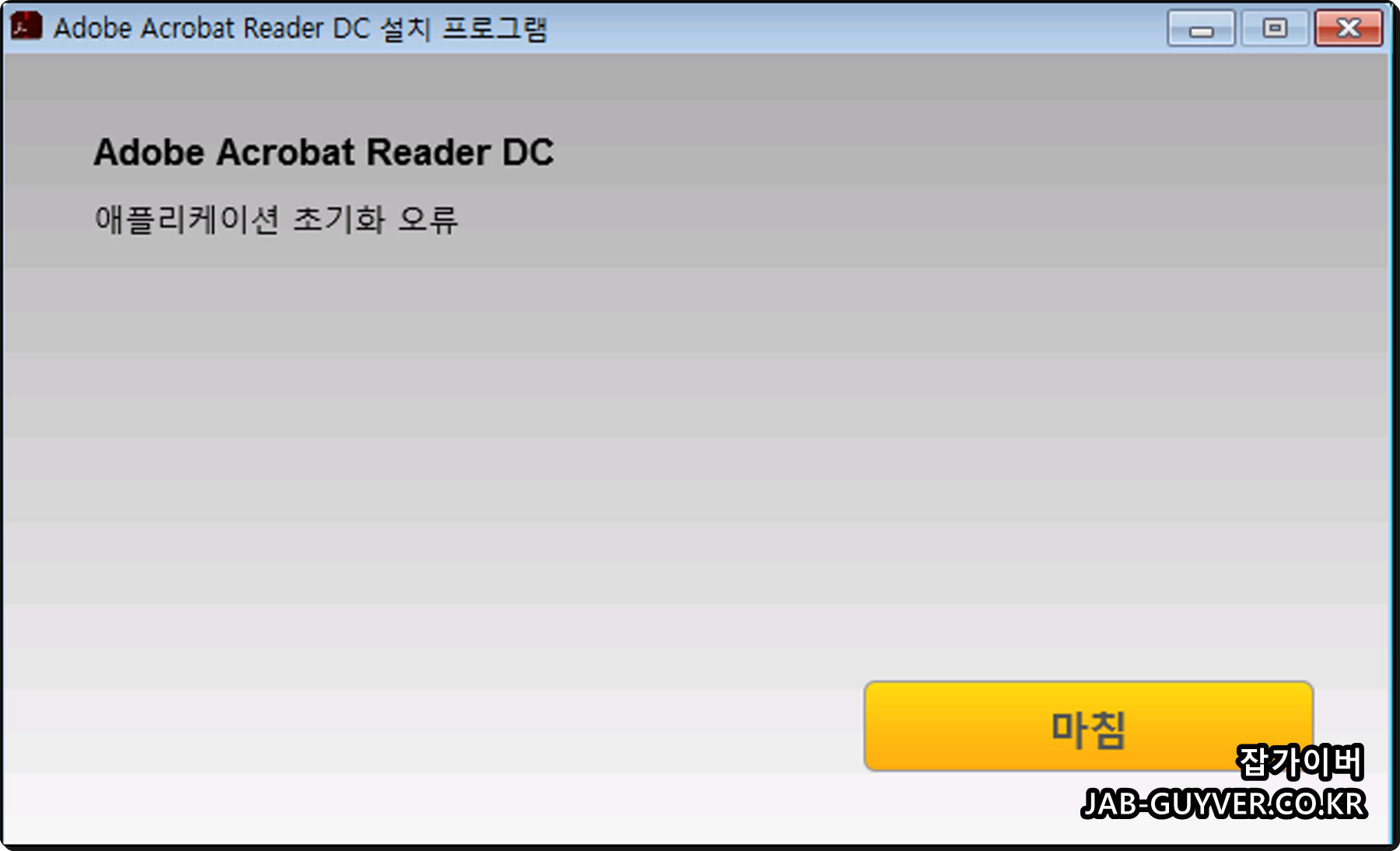
유료버전인 Adobe Acrobat Pro DC 또한 다운로드 후 7일간 무료사용이 가능합니다.
하지만 아크로뱃 리더를 설치할려고 하면 애플리케이션 초기화 오류라는 창과 함께 설치가 되지 않는 상태가 뜹니다.
애플리케이션 초기화 오류 오프라인 설치

이렇게 어도비 아크로뱃 리더를 설치 시 애플리케이션 초기화 오류가 뜬다면 설치 시 오프라인 설치로 변경해야 합니다.
아래 사이트를 통해 Adobe Acrobat Reader DC를 접속 후설치할 운영체제와 언어, 버전등을 선택 후 다운로드 받습니다.
Adobe - Download Adobe Acrobat Reader DC
This website no longer works on Internet Explorer due to end of support. Please use Microsoft Edge or another supported browser.
get.adobe.com
설치 시 아래 최소 권장사양을 참고하세요
|
|
최소 설치 권장사양
|
|
프로세서
|
Intel® 또는 AMD 프로세서; 1.5GHz 이상의 프로세서
|
|
운영 체제
|
Windows 11(64비트), Windows 10(32비트 및 64비트) 버전 1809 이상, Windows 8, 8.1(32비트 및 64비트) † , Windows 7 SP1(32비트 및 64비트) 또는 Windows Server - 2008 R2(64비트), 2012(64비트), 2012 R2(64비트) † , 2016(64비트) 또는 2019(64비트)
|
|
램
|
2GB RAM
|
|
하드 디스크 공간
|
450MB의 사용 가능한 하드 디스크 공간
|
|
모니터 해상도
|
1024x768 화면 해상도
|
|
브라우저
|
인터넷 익스플로러 11
|
위 사양은 최소사양으로 권장사양은 64BIT 운영체제에 2GB 메모리, 900MB 이상의 하드디스크 용량이 필요합니다.
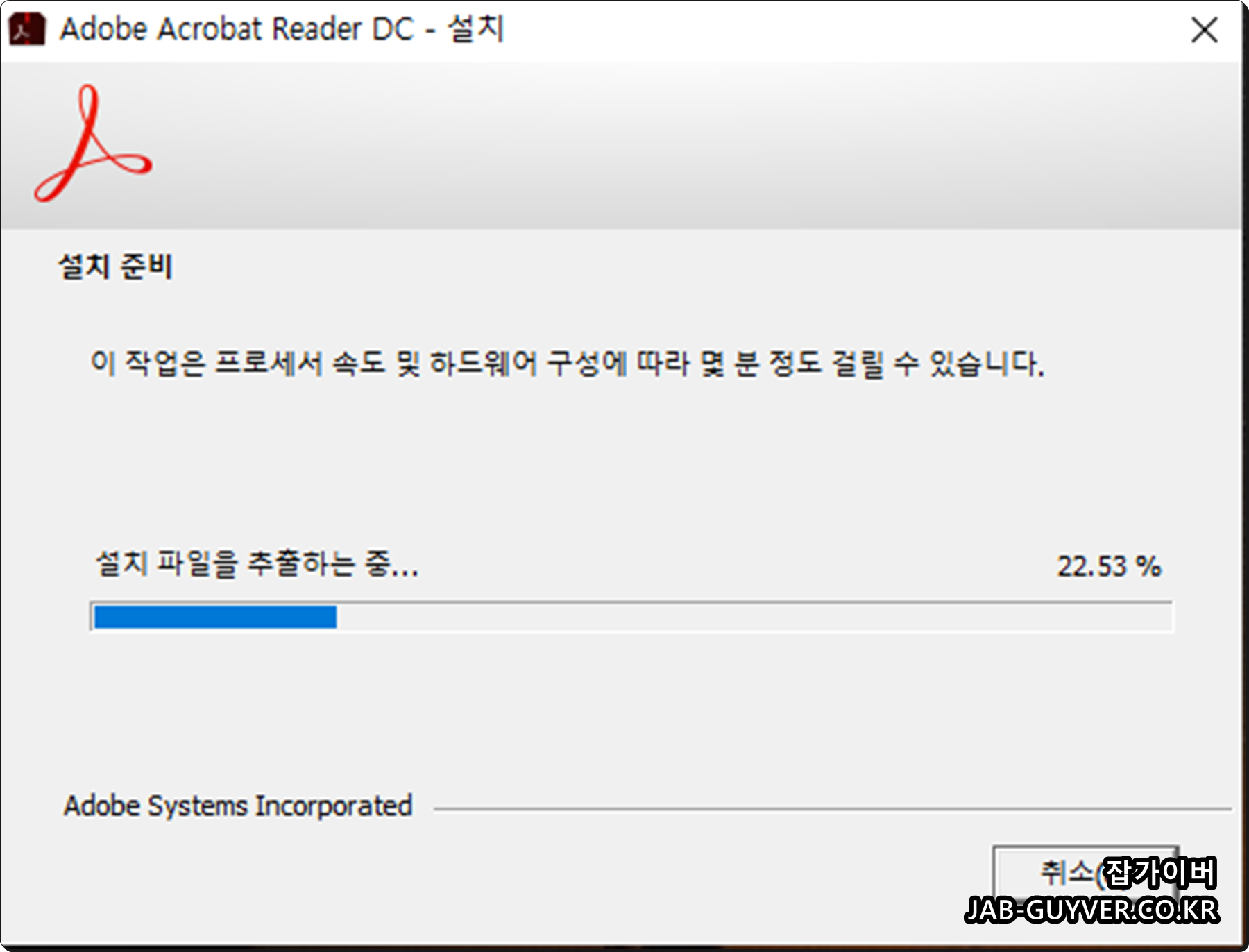
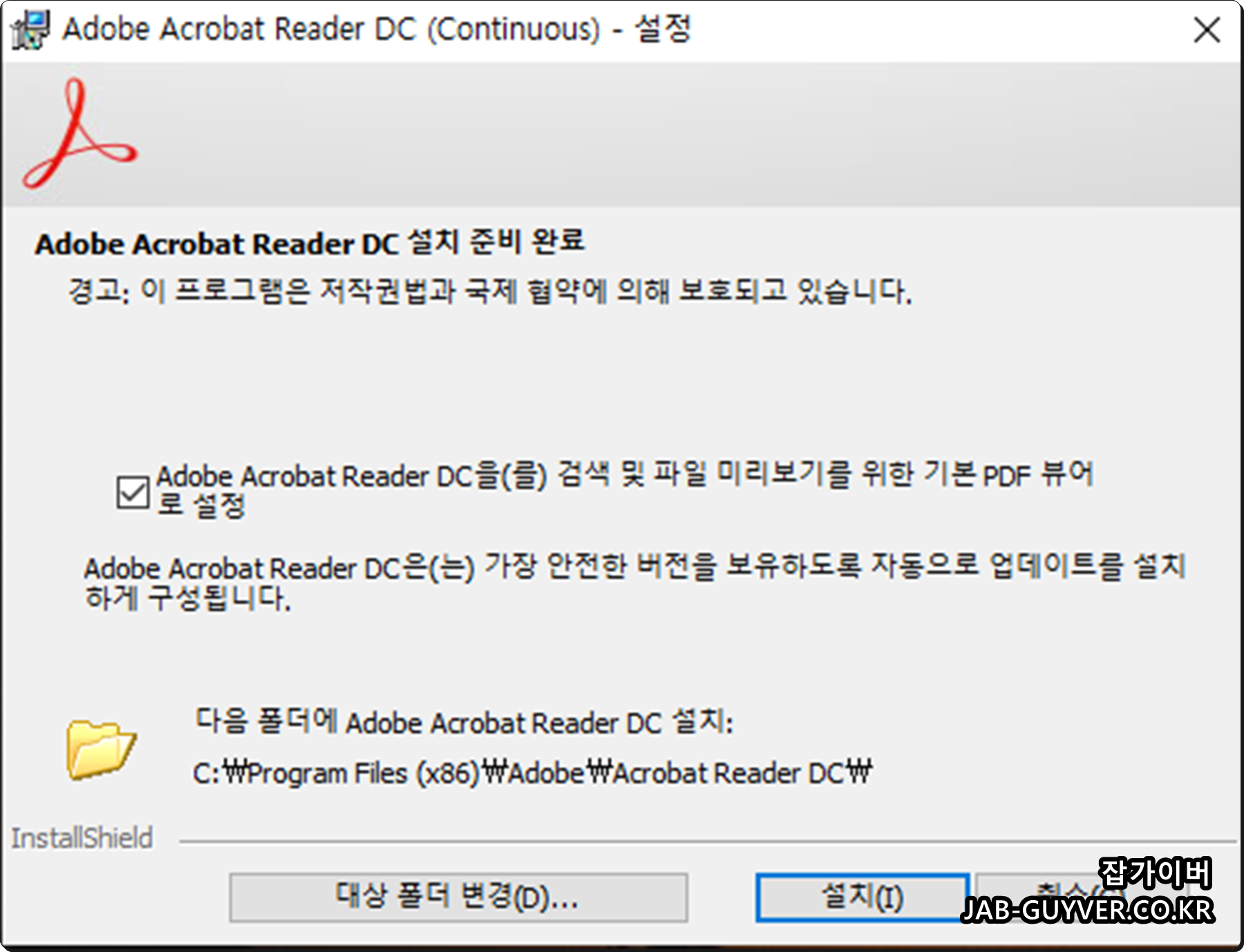
이후 설치를 진행하면 별도의 과정없이 설치경로만 지정하면 설치가 완료됩니다.

이후 설치오류 및 실행오류 없이 Acrobat Reder 실행됩니다.
다른방법으로는 아크로뱃 리더 초기화 시 Alt + Ctrol + Shift(윈도우 버전) 또는 Option + Command + Shift(맥 버전)를 누르고 실행하면 모든 Adobe 프로그램 호나경설정을 초기화 할 수 있습니다.
Adobe Acrobat Reader DC 관련 오류 및 자주 발생하는 문제 FAQ
아크로뱃 리더 실행 시 "응용 프로그램을 시작할 수 없습니다(0xc0000022)" 오류가 발생해요.
이 오류는 주로 사용 권한 문제 또는 필수 시스템 파일 누락으로 인해 발생합니다. 관리자 권한으로 실행하거나, Adobe 프로그램을 삭제한 뒤 Acrobat Cleaner Tool로 완전 삭제 후 재설치를 진행하면 해결되는 경우가 많습니다.
또한 Windows 시스템 파일 검사 도구인 sfc /scannow를 실행해 손상된 파일을 복구하는 것도 도움이 됩니다.
아크로뱃 리더 실행이 안 되고 빈 화면만 나오는 경우가 있어요.
이는 대부분 GPU 가속 기능과 충돌로 발생합니다.
아래 경로에서 GPU 렌더링 비활성화로 해결 가능합니다.
편집 > 환경 설정 > 페이지 디스플레이 > 그래픽 가속 사용 안 함 체크또한, 가상 프린터 드라이버나 다른 PDF 소프트웨어와 충돌이 있는 경우도 있어 관련 프로그램을 종료한 뒤 실행을 다시 시도해보세요.
Adobe 리더 설치 중 "인터넷 연결 없음" 또는 "다운로드 실패" 오류가 나요.
Adobe 공식 웹사이트가 아닌 경우 또는 윈도우 방화벽, 백신, 보안 프로그램이 다운로드를 차단할 수 있습니다. 이럴 땐 오프라인 설치 파일(.exe) 다운로드 링크를 이용해 수동 설치를 진행하는 것이 좋습니다.
또한 윈도우의 프록시 설정이 문제를 일으킬 수 있으니, 네트워크 설정 확인도 필요합니다.
아크로뱃 리더 설치 중 “Error 1935” 오류가 발생해요.
이 오류는 .NET Framework 관련 오류로, 시스템에 필수 구성요소가 없을 경우 발생합니다.
이 경우 아래 방법으로 해결할 수 있습니다:
- 최신 .NET Framework 설치
- 프로그램 및 기능에서 Microsoft Visual C++ 재배포 가능 패키지 설치 확인
- Windows 업데이트를 최신 상태로 유지
아크로뱃 리더 설치 오류나 충돌이 반복되면 어떻게 하나요?
Adobe에서 공식 제공하는 Acrobat Cleaner Tool을 사용해 기존 설치파일과 관련 레지스트리를 완전히 제거한 뒤, 다시 설치를 진행하면 대부분의 설치 오류가 해결됩니다.
※ 무료이며 Adobe 공식 사이트에서 다운로드 가능
설치나 복구를 맡기면 수리 비용은 어느 정도인가요?
- 일반적인 설치 오류, 초기화 오류의 경우 소프트웨어 문제이므로 센터에서 유료 수리 대상은 아닙니다.
- 다만 기업용 소프트웨어 관리 대행 업체를 이용할 경우 출장비 포함 약 3만~5만 원의 비용이 발생할 수 있습니다.
- 개인 사용자는 Adobe 고객센터를 통해 무료 지원을 받을 수 있습니다.
Mac에서 아크로뱃 리더 실행 시 응답 없음 상태가 돼요.
Mac OS의 보안 정책 강화로 인해 일부 폴더 접근 권한이 막히는 경우 발생할 수 있습니다.
시스템 환경설정 > 보안 및 개인 정보 보호 > 전체 디스크 접근에서 Adobe Acrobat에 권한을 부여하면 해결됩니다.
PDF 파일을 열면 자동 종료되거나 프리징 현상이 발생합니다.
이 문제는 주로 다음과 같은 이유로 발생합니다:
- PDF 자체 손상
- 폰트 문제
- Adobe 업데이트 누락
- 타 PDF 소프트웨어와 충돌
Adobe Reader를 최신 버전으로 업데이트하거나, PDF 파일을 Chrome, Edge 등 다른 브라우저에서 열어 문제가 있는지 확인하는 것도 좋습니다.
- Adobe Acrobat DC PDF 참고
'3D 2D 디자인 > Adobe Creative Cloud' 카테고리의 다른 글
| 일러스트레이트 단축키 설정 백업 및 복구방법 (0) | 2025.09.26 |
|---|---|
| 프리미어 프로 초기화 환경설정 - 윈도우 맥북 클린 설치의 차이 (0) | 2025.06.20 |
| 어도비 소프트웨어 설치 Adobe 서버에 연결할 수 없음 오류 해결 방법 (0) | 2025.06.02 |




댓글